教程介绍
AutoCAD中co命令怎么用?在命令栏中输入CO命令,空格。COPY选择对象,COPY指定第二个点即可。具体操作过程步骤如下:
操作步骤
1、打开CAD2024软件,创建下面的二维图形。
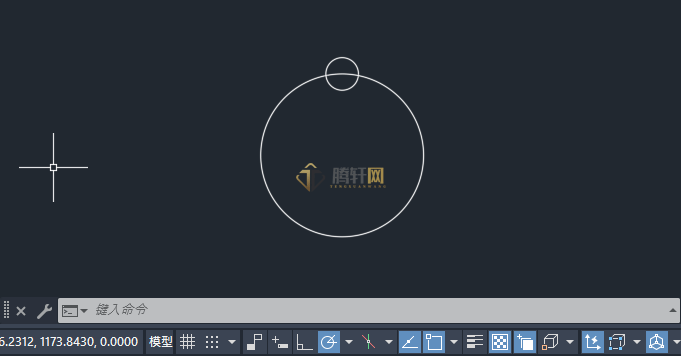
2、在命令栏中输入CO命令,空格。
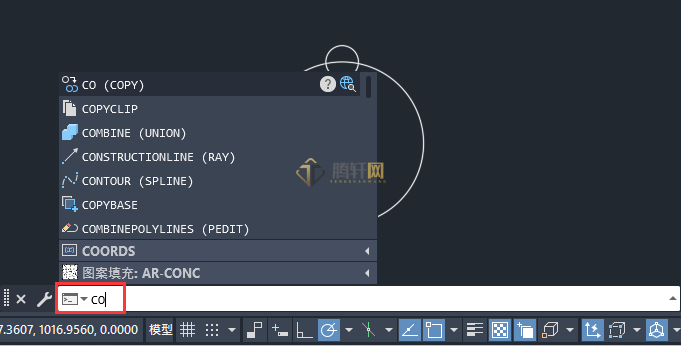
3、COPY选择对象,选择小圆空格。
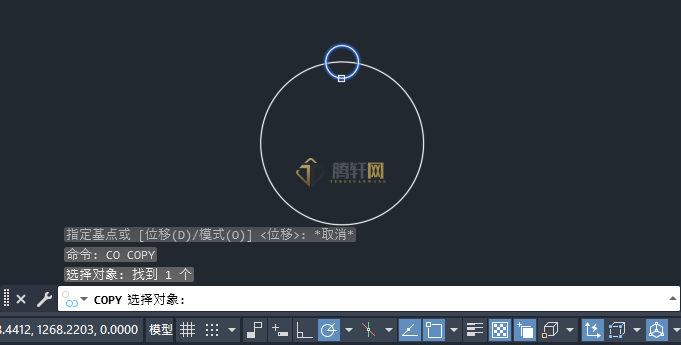
4、COPY指定基点,选择圆心点或是大圆的象限点。
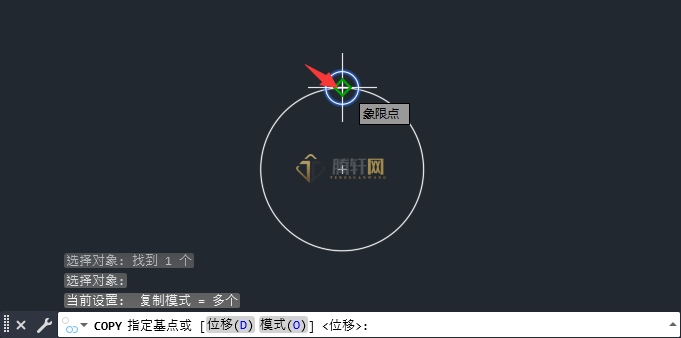
5、COPY指定第二个点,就是把对象复制到第二个点的位置。
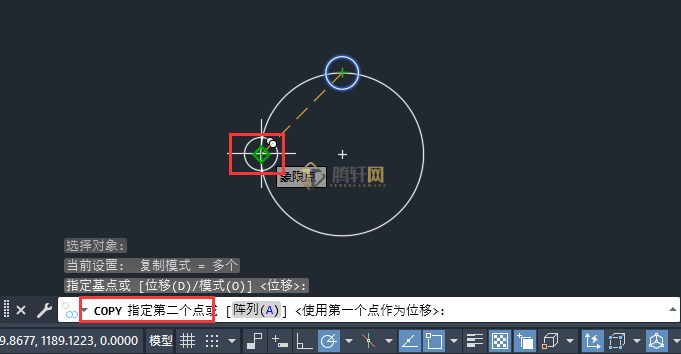
6、也可以试一下复制到别的关键点上。
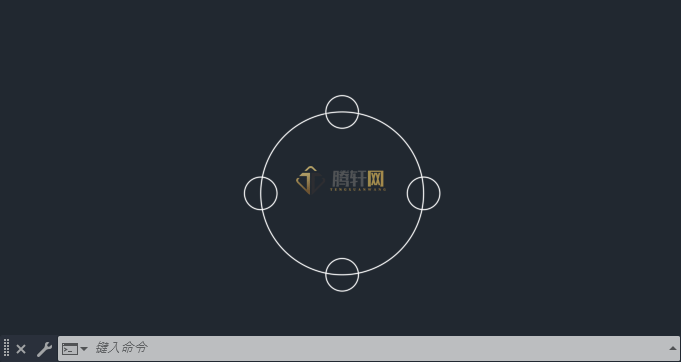
以上本篇文章的全部内容了,感兴趣的小伙伴可以看看,更多精彩内容关注倾慕云小窝qmkjcm.cn


没有回复内容